फिक्स: काउइन E7 हेडफोन चार्जिंग इश्यू नहीं है
अनेक वस्तुओं का संग्रह / / August 04, 2021
हालाँकि काउइन उन अच्छे चीनी ब्रांडों में से एक है जो हेडफ़ोन जैसे उच्च श्रेणी के ऑडियो उपकरणों के लिए कम बजट की पेशकश करते हैं, इयरफ़ोन, स्पीकर, होम ऑडियो, आदि, ऐसा लगता है कि कुछ को कनेक्टिविटी और चार्जिंग के साथ कुछ समस्याएं हैं की वायरलेस हेडफ़ोन. जैसा कि शीर्षक से पता चलता है, कुछ उपयोगकर्ताओं ने बताया है कि उनके काउइन E7 हेडफ़ोन किसी कारण से चार्ज नहीं हो रहा है।
यदि आप पीड़ितों में से एक हैं तो चिंता न करें। यहां हम आपको कुछ संभावित वर्कअराउंड प्रदान करने में कामयाब रहे हैं जिन्हें आपको स्वयं आज़माना चाहिए। ठीक है, यदि आप किसी आपात स्थिति में हैं, तो हम अनुशंसा करेंगे कि आप USB केबल को सत्यापित करने का प्रयास करें कि पोर्ट काम कर रहा है या नहीं। यह केवल इसलिए है क्योंकि कभी-कभी वायरलेस ब्लूटूथ पेयरिंग या गड़बड़ समस्याओं के कारण हो सकता है कि हेडफ़ोन काम न करें या ठीक से चार्ज न करें।
जबकि अधिकांश उपयोगकर्ता यह सोचना शुरू कर सकते हैं कि उनका ब्लूटूथ हेडफ़ोन खराब हो गया है या अब काम नहीं करेगा। लेकिन हर किसी के बस की बात नहीं होती। यदि मामले में, आपका ब्लूटूथ हेडफ़ोन उपकरणों के साथ अच्छा काम कर रहा है और यूएसबी चार्जिंग मोड ठीक से काम कर रहा है, तो इसका मतलब है कि इसके बारे में चिंता करने की कोई बात नहीं है। कभी-कभी विंडोज पीसी पर भी बिजली के विकल्प ऐसी समस्या पैदा कर सकते हैं।

पृष्ठ सामग्री
-
फिक्स: काउइन E7 हेडफोन चार्जिंग इश्यू नहीं है
- 1. यूएसबी केबल से जांचें
- 2. पावर विकल्प जांचें
- 3. हाइबरनेशन बंद करें
- 4. काउइन E7 को रीसेट करने का प्रयास करें
- 5. कस्टम सहायता से संपर्क करें
फिक्स: काउइन E7 हेडफोन चार्जिंग इश्यू नहीं है
कुछ तरीकों को ठीक करना चाहिए चार्जिंग मुद्दा पूरी तरह। तो, अधिक समय बर्बाद न करते हुए, आइए इसमें शामिल हों।
1. यूएसबी केबल से जांचें
कभी-कभी चार्जिंग पोर्ट और यूएसबी केबल के साथ कोई गड़बड़ या कनेक्टिविटी समस्या हो सकती है। उस परिदृश्य में, यह सुनिश्चित कर लें कि यूएसबी पोर्ट और यूएसबी केबल ठीक से काम कर रहे हैं या नहीं। यदि उनमें से कोई एक काम नहीं कर रहा है, तो आइटम को बदलने का प्रयास करें और फिर से जांचें।
इसके अतिरिक्त, आपको समस्या को क्रॉस-चेक करने के लिए एक अलग चार्जिंग एडॉप्टर, या एक अलग पावर स्रोत, या यहां तक कि एक अलग यूएसबी स्लॉट का उपयोग करने का भी प्रयास करना चाहिए।
2. पावर विकल्प जांचें
यह भी संभव हो सकता है कि आपके विंडोज कंप्यूटर पर पावर प्लान विकल्पों के साथ कोई समस्या या गलत कॉन्फ़िगरेशन है और इसीलिए काउइन E7 वायरलेस हेडफ़ोन ठीक से चार्ज नहीं हो रहा है। ठीक करना:
- दबाएँ विंडोज + आई खोलने की चाबियां विंडोज सेटिंग्स.
- के लिए जाओ प्रणाली > पर क्लिक करें शक्ति और नींद.

- चयन करना सुनिश्चित करें कभी नहीँ दोनों के लिए नींद विकल्प। [बैटरी पावर पर और प्लग इन होने पर]
- अब, समस्या को फिर से जाँचने का प्रयास करें।
3. हाइबरनेशन बंद करें
इसके अतिरिक्त, आप नीचे दिए गए चरणों का पालन करके Windows डिफ़ॉल्ट हाइबरनेशन विकल्प को बंद करने का भी प्रयास कर सकते हैं:
विज्ञापनों
- पर क्लिक करें शुरू मेनू > प्रकार अध्यक्ष एवं प्रबंध निदेशक और इसे खोजें।
- दाएँ क्लिक करें पर सही कमाण्ड और चुनें व्यवस्थापक के रूप में चलाएं.
- यूएसी द्वारा संकेत दिए जाने पर, पर क्लिक करें हाँ व्यवस्थापक विशेषाधिकार प्रदान करने के लिए।
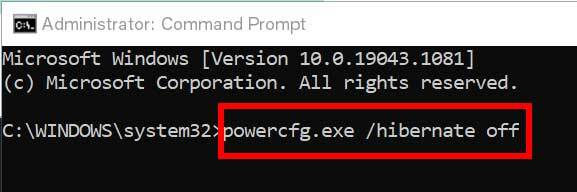
- एक बार कमांड प्रॉम्प्ट विंडो खुलने के बाद, निम्न कमांड लाइन टाइप करना सुनिश्चित करें और हिट करें दर्ज इसे निष्पादित करने के लिए:
powercfg.exe / हाइबरनेट बंद
- हो गया। अब, आपने अपने विंडोज कंप्यूटर पर हाइबरनेशन विकल्प को सफलतापूर्वक अक्षम कर दिया है जो वास्तव में अप्रयुक्त प्रोग्राम या सेवाओं को सोने के लिए रख सकता है।
4. काउइन E7 को रीसेट करने का प्रयास करें
- अपनी उंगलियों का उपयोग करके बाएं ईयरकप से बैटरी सेल को निकालने का प्रयास करें।
- बैटरी निकालें और पुनः डालें।
- अब, हेडफ़ोन को उसी ओरिएंटेशन में आसानी से रीसेट करने के लिए विधि को फिर से उलट दें जो डिफ़ॉल्ट रूप से रखा गया था।
- का आनंद लें! यह काउइन E7 हेडफ़ोन नॉट चार्जिंग समस्या को पूरी तरह से ठीक करने वाला है।
5. कस्टम सहायता से संपर्क करें
यदि आपके लिए किसी भी तरीके ने काम नहीं किया, तो आगे की सहायता के लिए काउइन कस्टमर सपोर्ट से संपर्क करने का प्रयास करें। यदि मामले में, हेडफ़ोन सीधे विक्रेता या निर्माता से प्रतिस्थापन की अवधि के अंतर्गत है, तो चार्ज न करने की समस्या का विवरण प्रदान करके अपनी इकाई को बदलने की व्यवस्था करना सुनिश्चित करें।
लेकिन ध्यान रखें कि प्रतिस्थापन के मामले में, आपको बिना किसी उचित जानकारी के इयरकप या बैटरी नहीं निकालनी चाहिए। अन्यथा, समर्थन टीम द्वारा प्रतिस्थापन प्रक्रिया शुरू नहीं की जा सकती है। निम्नलिखित विधि 04 (हेडफ़ोन को रीसेट करने) से पहले कॉल या चैट के माध्यम से ग्राहक सहायता से इसके बारे में अधिक जानकारी की जाँच करना सुनिश्चित करें।
विज्ञापनों
यही है, दोस्तों। हम मानते हैं कि यह मार्गदर्शिका आपके लिए सहायक थी। अधिक प्रश्नों के लिए, हमें नीचे टिप्पणी में बताएं।



